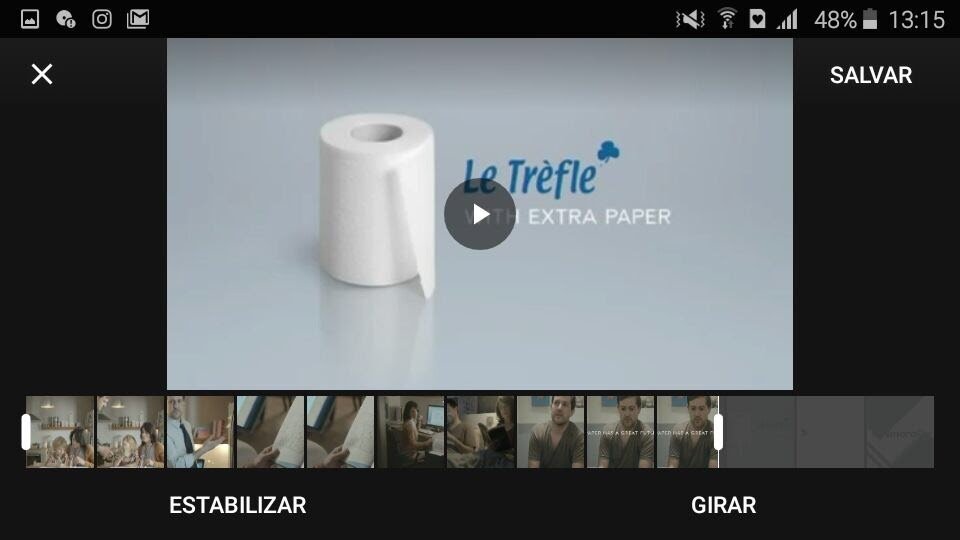As possibilidades de edição de vídeo usando o seu Android são infinitas. Como são diversos os aplicativos disponíveis, fica difícil escolher a melhor opção. Se o seu intuito é apenas substituir o áudio de um vídeo, o Filmora Go faz isso por você de uma maneira bem prática, veja como!
1- Faça o download do app Filmora Go na Play Store.
2- Abrindo o aplicativo, ainda na página inicial, toque em “Criar novo vídeo”.
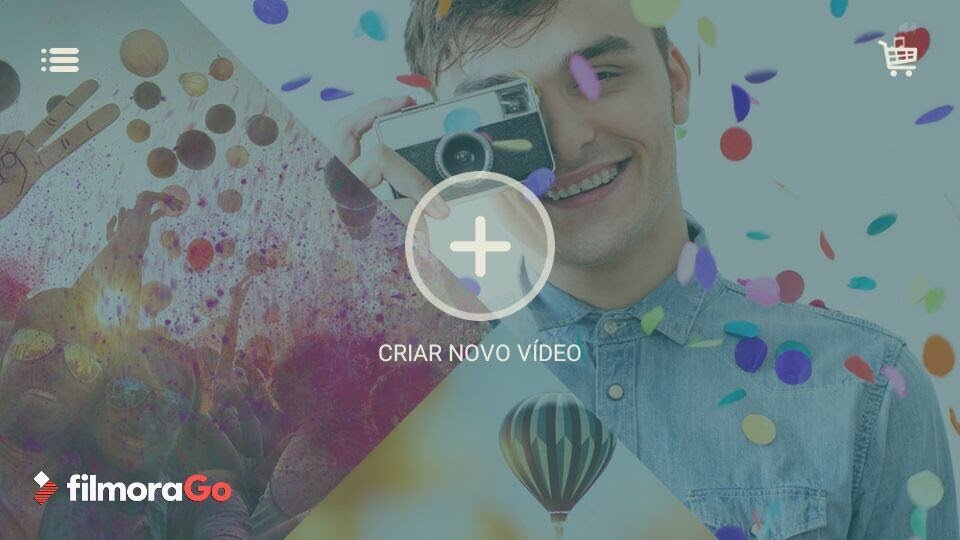
3- Agora, o app vai pedir que você escolha um vídeo para começar a edição. É possível selecionar um arquivo na galeria do seu dispositivo ou em redes sociais, como Facebook e Instagram, ou ainda no Google. Escolha e toque em “Seguinte”.
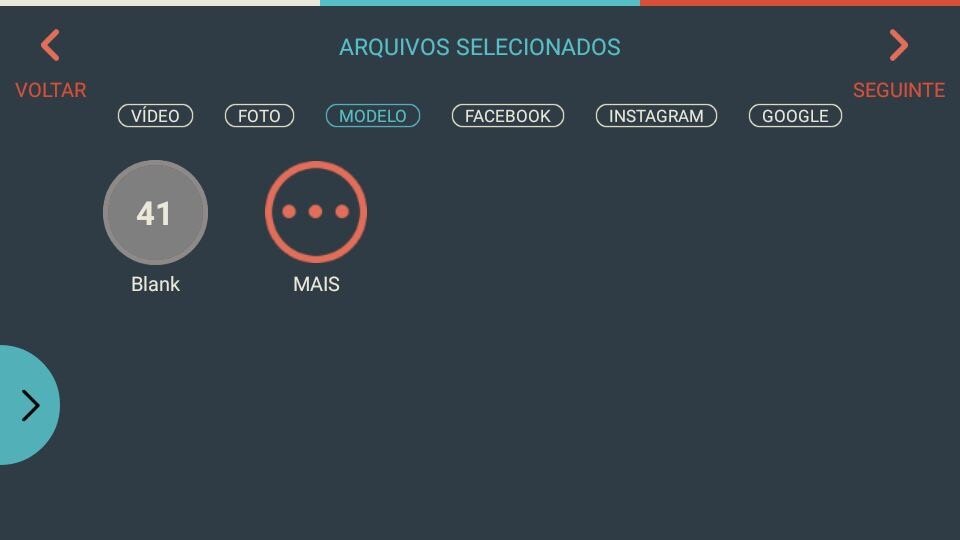
4- Depois de selecionar o seu vídeo, clique no botão "Adicionar", no canto inferior direito, para inserir o vídeo na criação e, em seguida, em "Música".
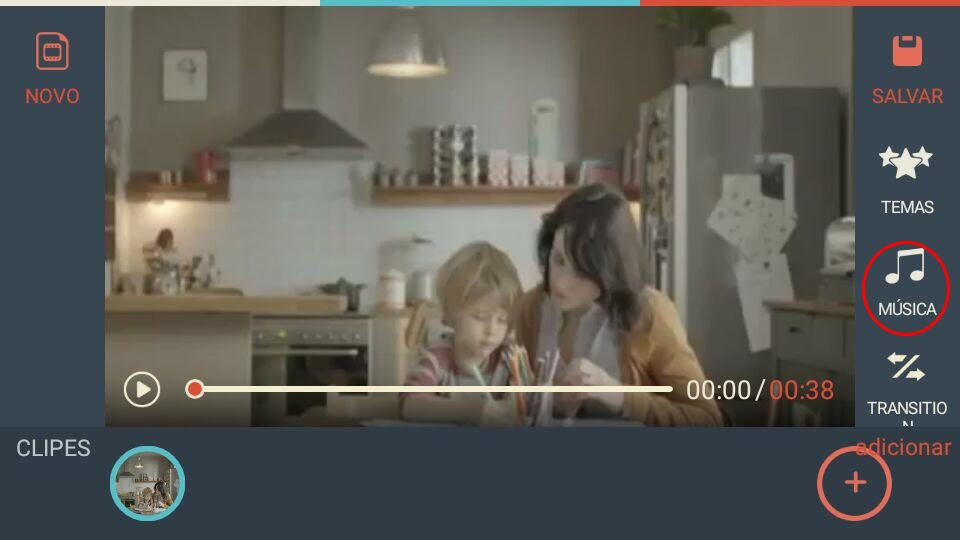
5- Agora, escolha o arquivo que você vai usar somente pelo áudio. O próprio aplicativo mostra algumas sugestões, inclusive com opção de download, mas você pode usar algum que já está na sua biblioteca. Selecione e toque em “Okay”.
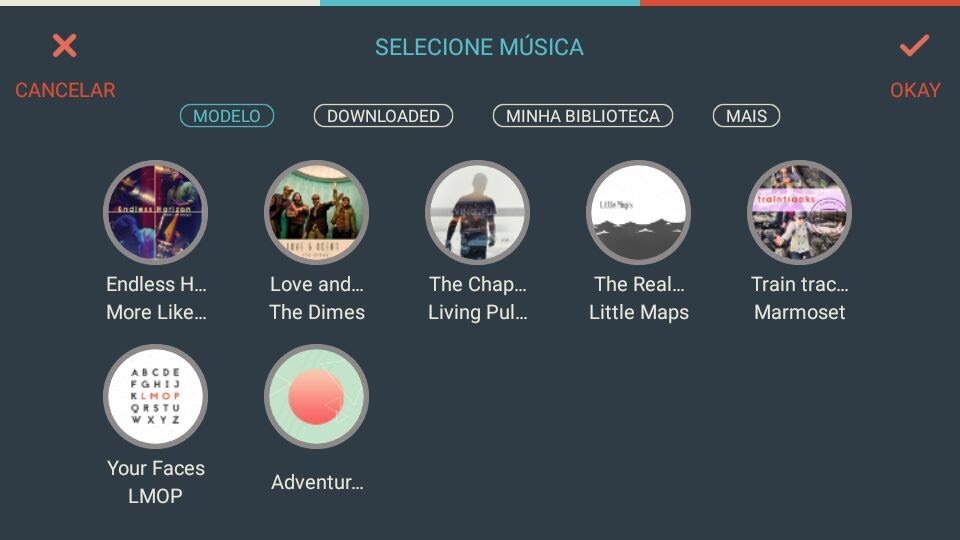
6- Na opção “Editar”, diminua o volume do áudio original do vídeo para 0, como mostra a imagem abaixo. Por outro lado, mantenha o volume do áudio que será sobreposto em 100%.
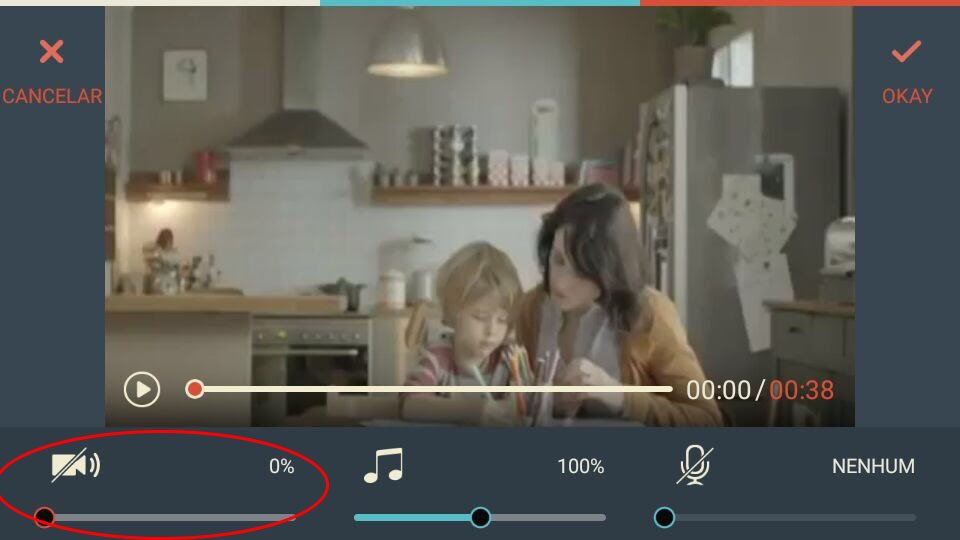
7- Agora, salve o projeto e baixe no seu rolo de câmera.
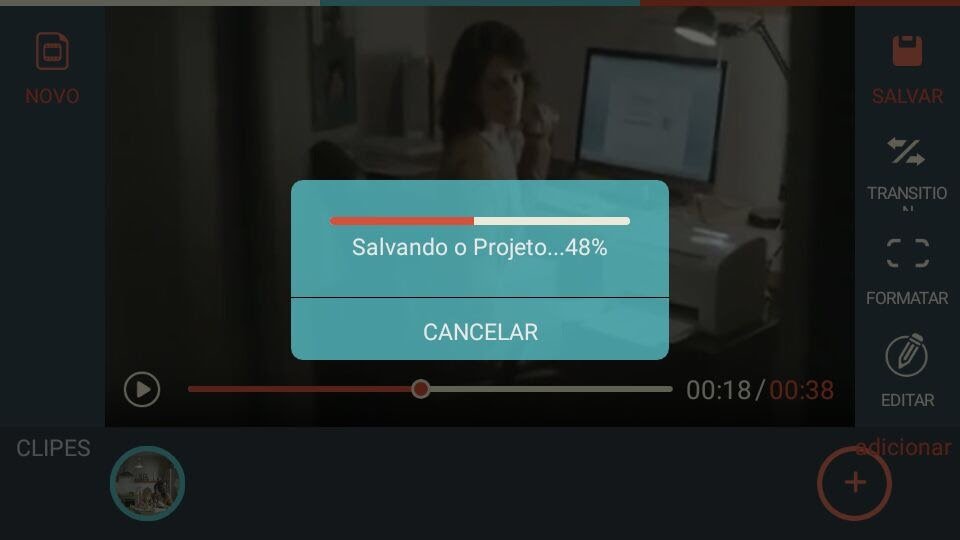
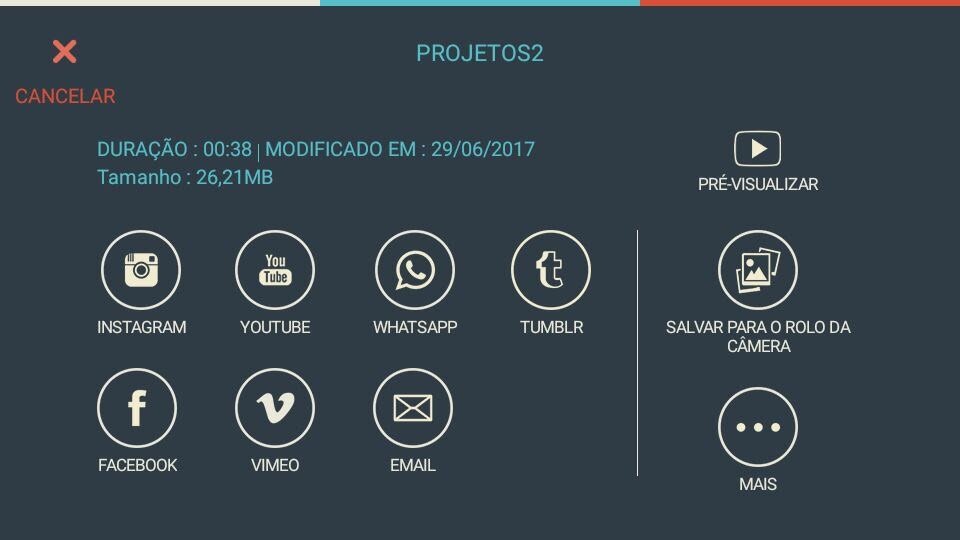
8- Para tirar a propaganda do Filmore Go do final do vídeo, abra o aplicativo Google Fotos e suba a sua criação. Abra o vídeo e toque no ícone de lápis para editar.
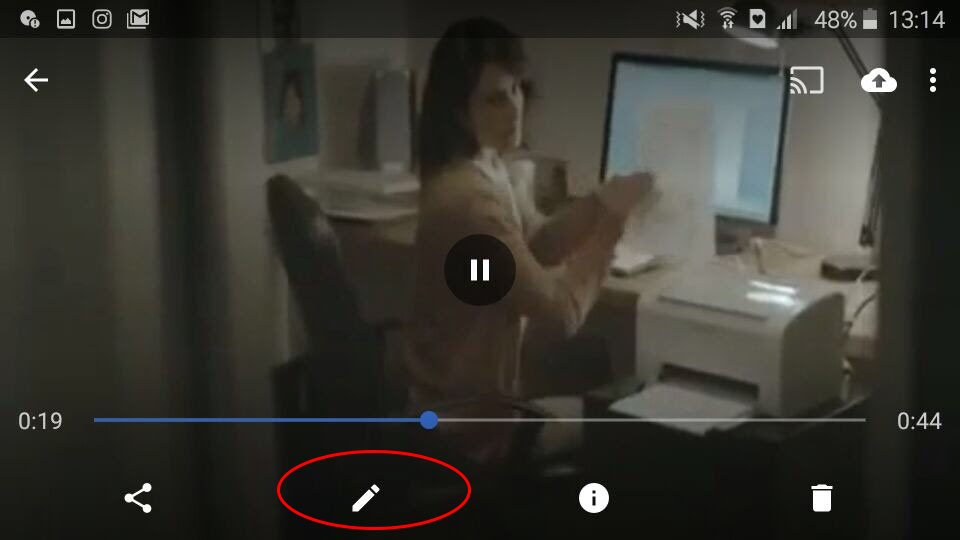
9- Arraste o marcador do final para trás, até cortar a propaganda completamente.